Jak zduplikować stronę w WordPress — z Elementorem i bez niego
Opublikowany: 2022-03-04Powielanie strony staje się istotne, gdy trzeba zachować utworzoną zawartość wraz z jej projektem i ustawieniami, w tym tagami, kategoriami, autorami i innymi metadanymi.
Możesz zduplikować stronę w WordPressie, aby zbiorczo tworzyć podobne treści, aktualizować starsze treści, dopracowywać projekt i nie tylko. W większości przypadków nie chodzi tylko o kopiowanie i wklejanie tekstu z jednej strony na drugą. Bez względu na powód, możesz łatwo zduplikować stronę w WordPressie z wtyczką i bez niej.
Elementor może Ci w tym pomóc. Pomaga tworzyć strony internetowe za pomocą wizualnego kreatora, umożliwiając użytkownikom dostosowywanie każdej części witryny za pomocą widżetów przeciągania i upuszczania.
W tym artykule pokażemy, jak zduplikować stronę w Elementorze.
Zanim zagłębisz się w samouczek, dowiedzmy się, dlaczego konieczne może być zduplikowanie strony w witrynie WordPress.
Dlaczego może być konieczne zduplikowanie strony w WordPress
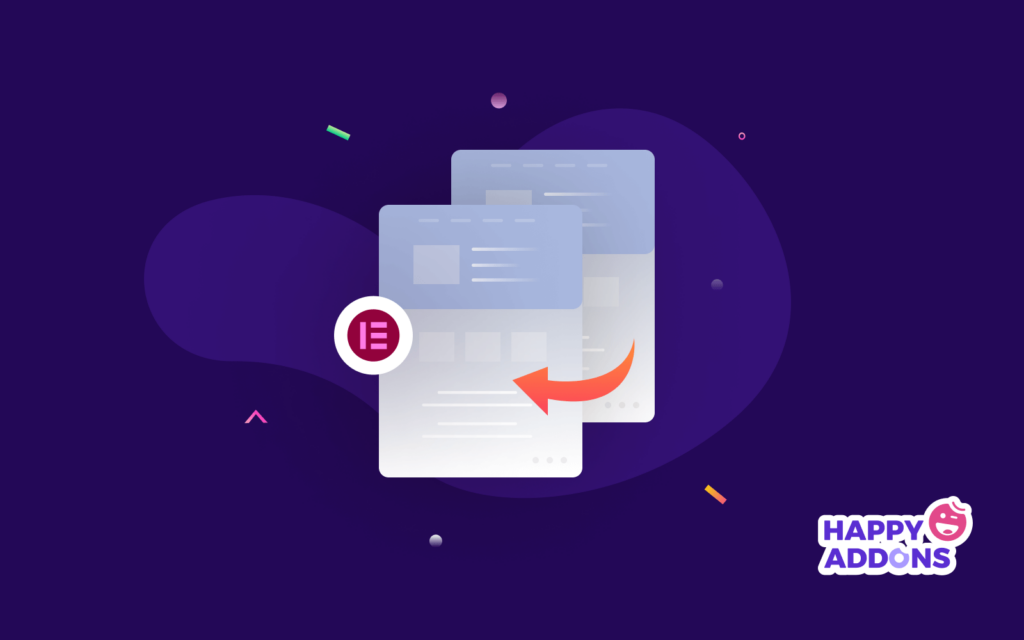
Kiedy duplikujesz stronę, w rzeczywistości tworzysz kopię projektu, formatu i informacji SEO strony. Zastąp zduplikowaną treść nowym tekstem po zakończeniu procesu powielania. Oto możliwe powody, dla których konieczne może być skopiowanie strony w WordPress:
- Aby użyć tego samego projektu dla nowych stron
- Aby zachować spójność układów, kolorów i czcionek
- Aby zachować kopię zapasową określonego postu lub strony Elementora do wykorzystania w przyszłości
- Kopiowanie metadanych, informacji SEO, plików multimedialnych i nie tylko
- Aby użyć szablonu dla innych stron lub witryn utworzonych za pomocą Elementora.
Jak w prosty sposób zduplikować stronę w WordPressie
Możesz zduplikować stronę WordPress na wiele sposobów. W tym samouczku wymieniliśmy tylko najłatwiejsze metody. Oto lista tego, czego dowiesz się w kolejnych sekcjach.
- Jak zduplikować stronę w Elementorze
- Jak zduplikować stronę w WordPressie (bez Elementora)
- Jak zduplikować stronę z Happy Addons (Funkcja Happy Clone)
Zacznijmy od nauki duplikowania strony w Elementorze.
Jak zduplikować stronę w Elementorze
Ponieważ jesteś tutaj, aby dowiedzieć się o sposobach kopiowania strony w Elementorze, zakładamy, że masz ją już zainstalowaną w swojej witrynie WordPress. Oczekujemy również, że chcesz zduplikować stronę zbudowaną za pomocą Elementora.
Po utworzeniu strony Elementora wykonaj poniższe czynności, aby ją zduplikować.
- Krok 1. Zapisz swoją stronę jako szablon
- Krok 2. Zaimportuj szablon do nowej strony
- Krok 3. Dodaj szablon do innej witryny
- Krok 4. Skopiuj i wklej całą zawartość w sekcji widżetu przeciągania
- Krok 5. Użyj funkcji Wyszukiwarki Elementor
Krok 1. Zapisz swoją stronę jako szablon
Przejdź do strony, którą chcesz zduplikować, i rozpocznij edycję za pomocą Elementora. Zobaczysz małą strzałkę tuż obok przycisku AKTUALIZUJ . Kliknij strzałkę , a pokażą ci dwie opcje. Kliknij opcję Zapisz jako szablon .
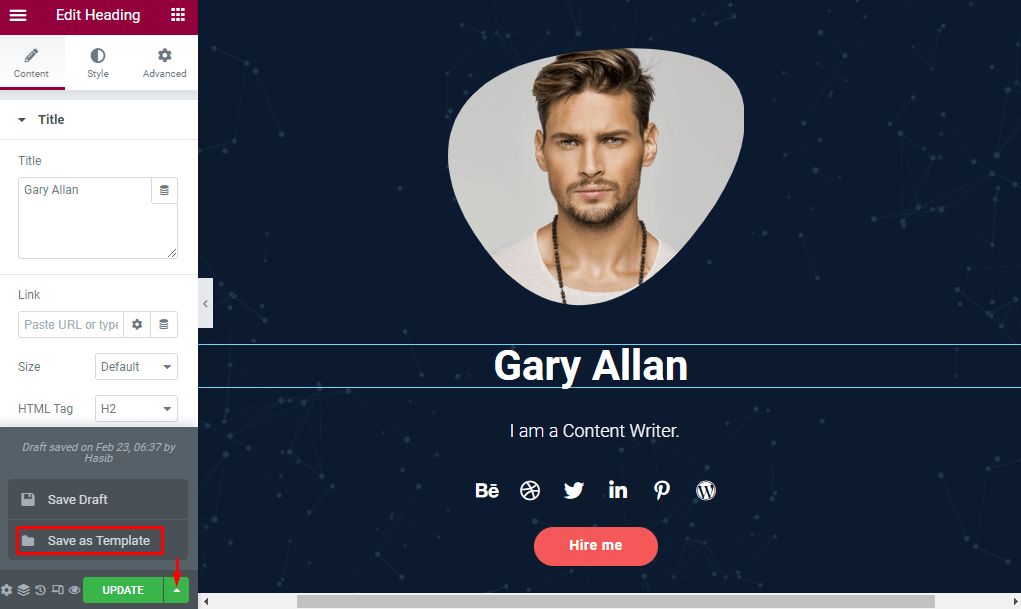
Zmień nazwę nowego szablonu strony. Tutaj użyłem ' The New Page ', aby zapisać go w bibliotece stron. Kliknij przycisk ZAPISZ , aby zapisać kopię tej strony w Moich szablonach.
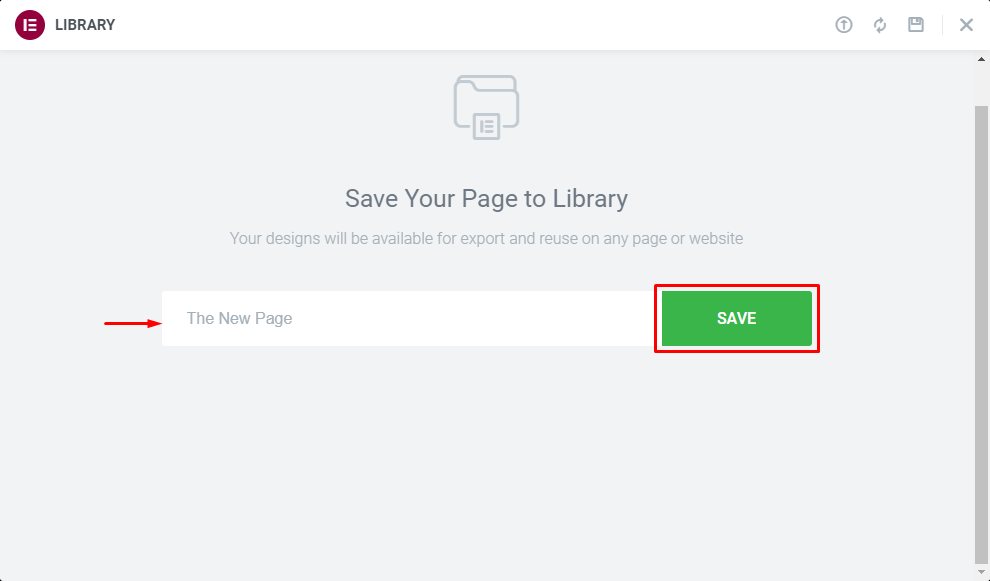
Krok 2. Zaimportuj szablon do nowej strony
Przejdź do panelu administracyjnego witryny WordPress i przejdź do Strony -> Dodaj nowy . Nadaj odpowiedni tytuł nowej stronie i rozpocznij edycję za pomocą Elementora.
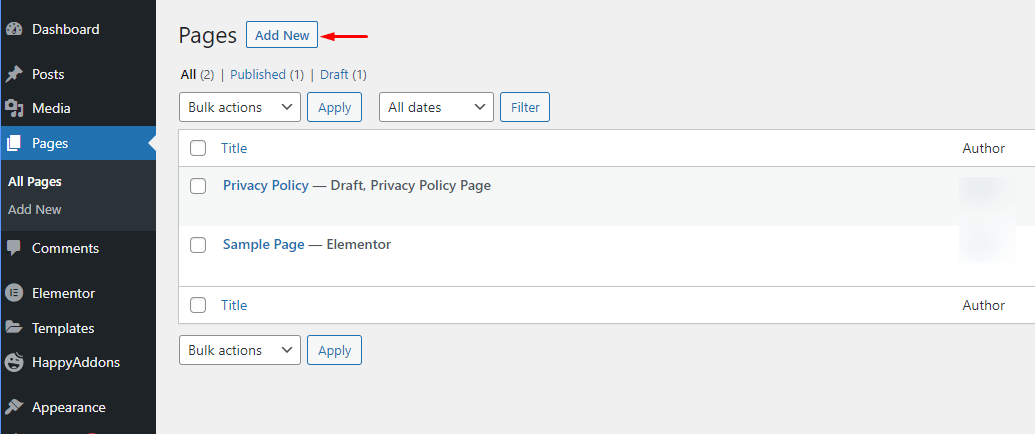
Dowiedz się, jak stworzyć stronę na WordPress.
Przewiń trochę w dół, aby odkryć sekcję przeciągania i upuszczania w edytorze stron. Wybierz ikonę folderu i kliknij ją.
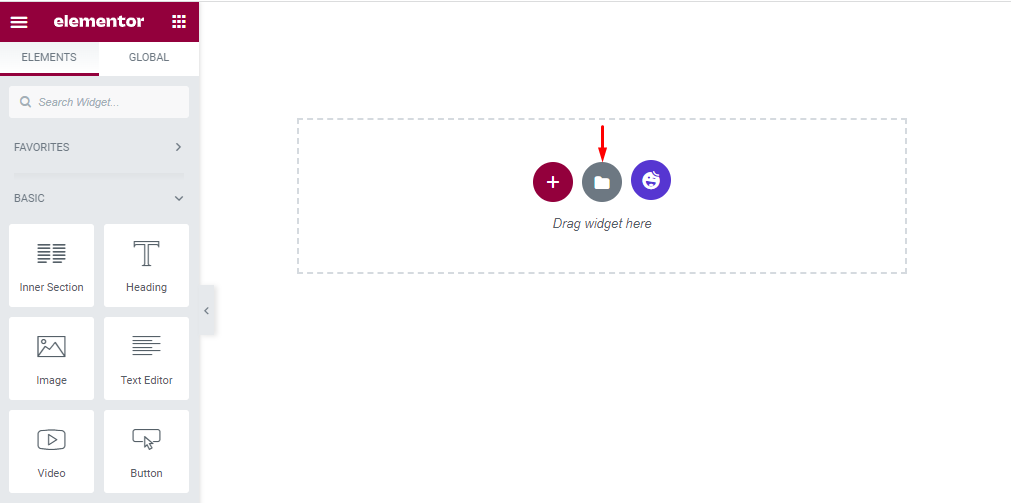
Ikona folderu prowadzi do biblioteki Elementora zawierającej menu Bloki , Strony i Moje szablony . Wybierz Moje szablony , a otrzymasz tam zapisane szablony. Kliknij przycisk Wstaw umieszczony obok strony, którą chcesz zduplikować.
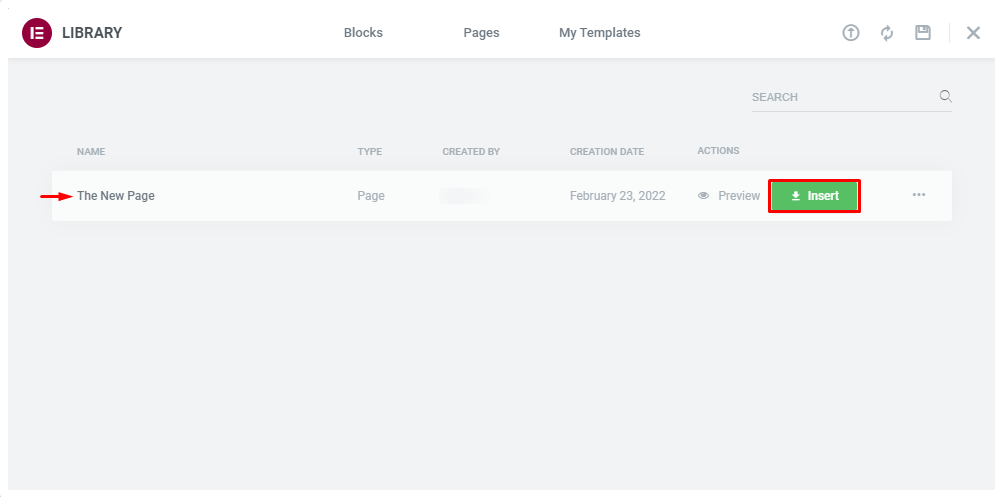
Nowa strona zostanie utworzona po wykonaniu wszystkich powyższych kroków.
Krok 3. Dodaj szablon do innej witryny
Możesz nawet zaimportować zduplikowany szablon strony do innej witryny, która korzysta z narzędzia do tworzenia witryn Elementor.
Przejdź do Szablony -> Zapisane szablony i kliknij Eksportuj szablon (1). Spowoduje to pobranie szablonu jako pliku JSON . Następnie przejdź do witryny docelowej, na której chcesz zduplikować tę stronę i odwiedź Szablony -> Zapisane szablony z paska bocznego administratora. Kliknij przycisk Importuj szablony(2) i wybierz szablon ze swojego komputera.
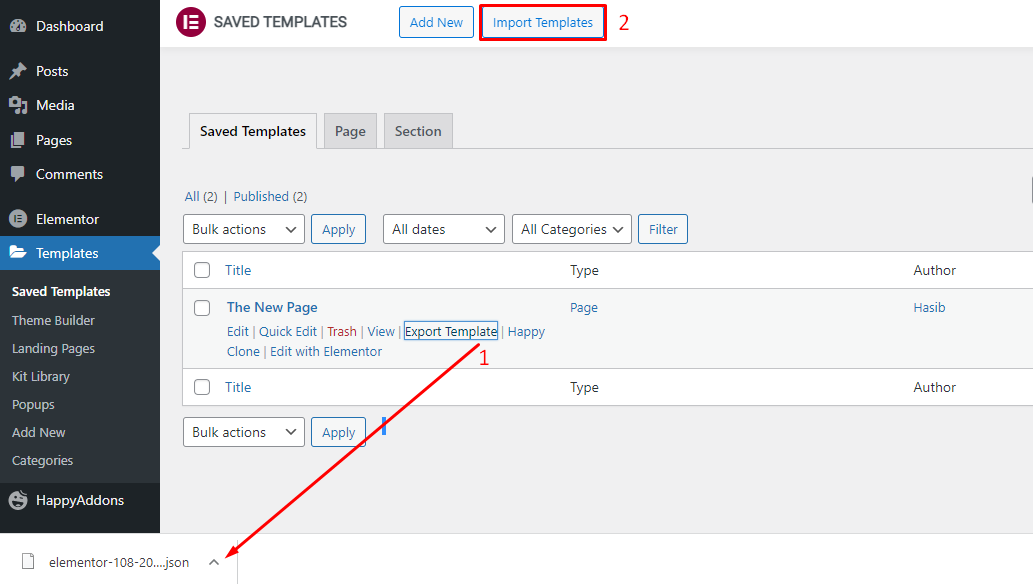
W ten sposób możesz skopiować konkretną stronę w wielu domenach. Ale upewnij się, że wszystkie witryny, o których mowa, używają Elementora. Te funkcje nie są dostępne dla witryn, które nie mają zainstalowanego Elementora w swoim ekosystemie.
Krok 4. Skopiuj i wklej całą zawartość w sekcji widżetu przeciągania
Oprócz zapisania oryginalnej strony jako szablonu, możesz wykonać jej kopię w inny sposób. Przejdź do edytora stron Elementor i przewiń w dół do sekcji przeciągania i upuszczania. Kliknij prawym przyciskiem myszy w polu, natychmiast pojawi się kilka opcji. Kliknij Kopiuj całą zawartość.
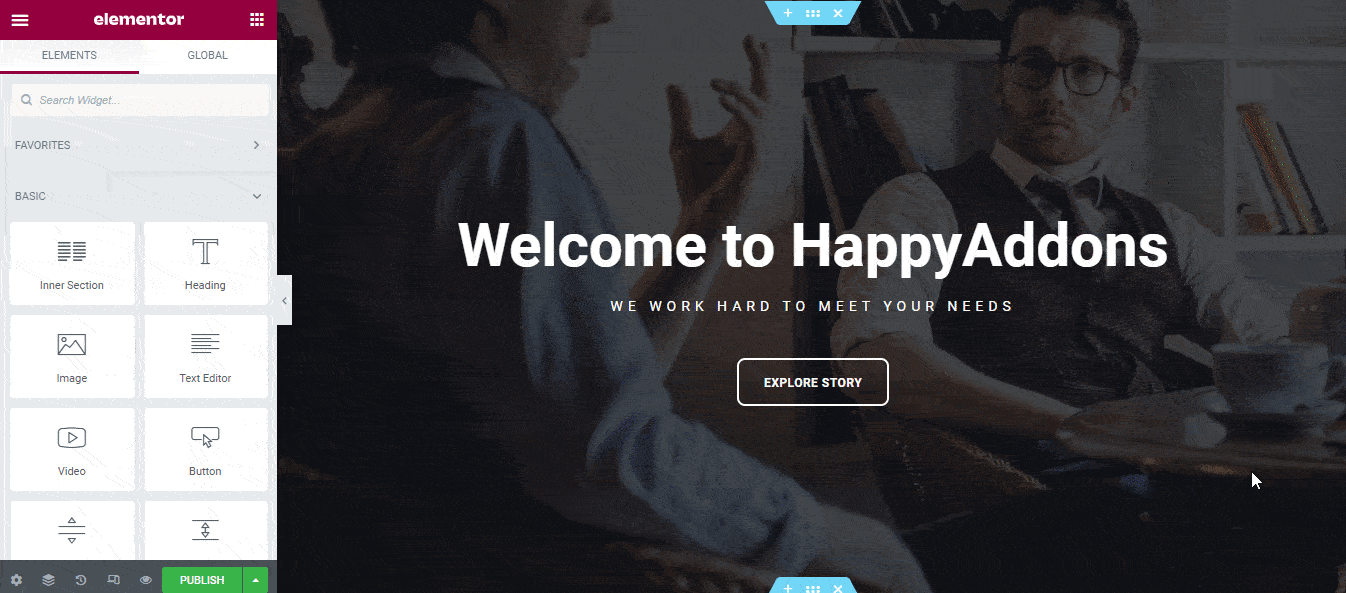
Teraz przejdź do opcji Dodaj nową stronę, aby wkleić całą skopiowaną zawartość. Edytuj nową stronę za pomocą Elementora. Znajdź pole przeciągania i upuszczania, tak jak w poprzednim kroku. Kliknij prawym przyciskiem myszy białą przestrzeń w polu. Zobaczysz opcję Wklej . Wybierz to i wklej całą skopiowaną zawartość z ostatniego kroku. Teraz twoja nowa strona jest gotowa.
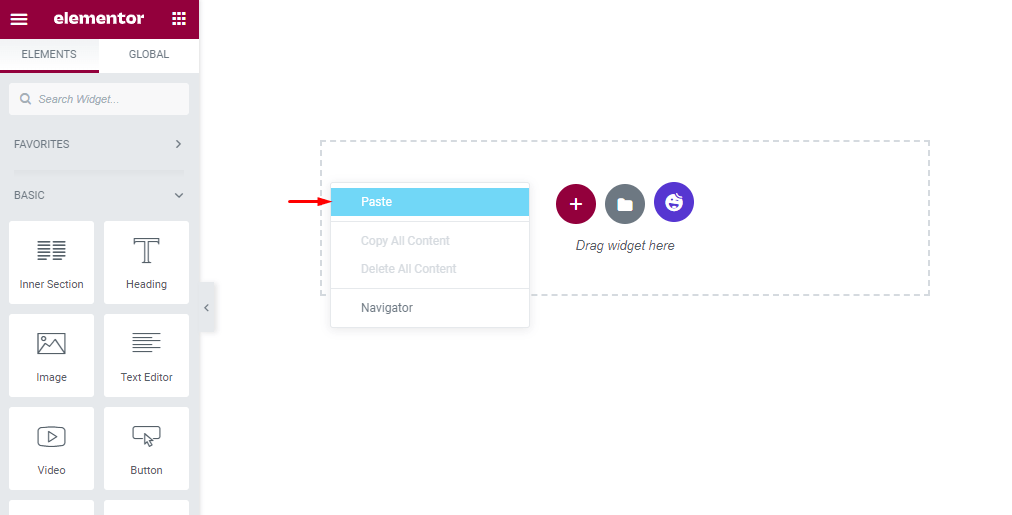
Po wklejeniu treści jest to aktualny wygląd naszej strony.
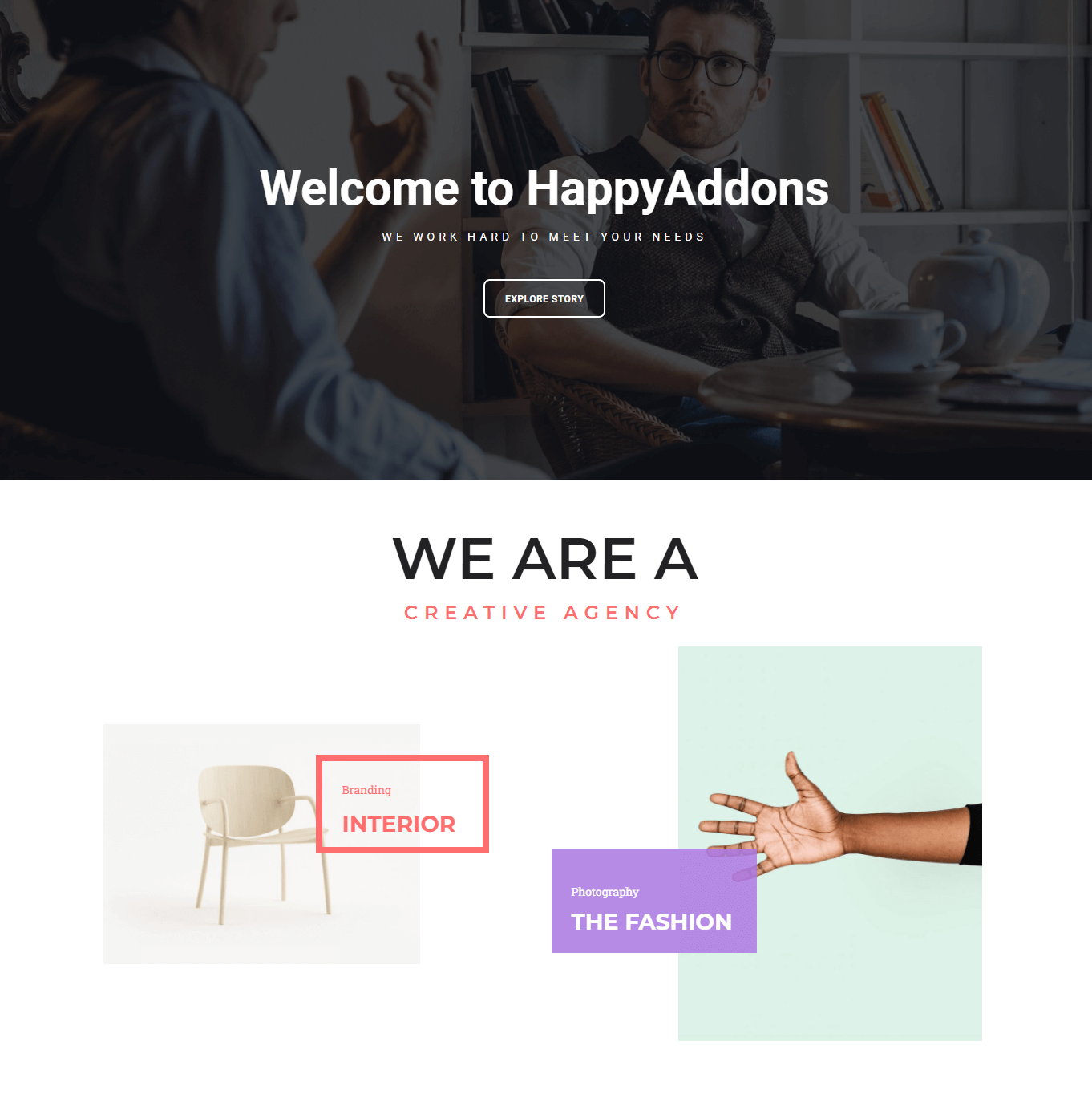
Jak zduplikować stronę w WordPressie (bez Elementora)
Edytor bloków WordPress ma domyślną funkcję kopiowania i wklejania, która może kopiować całą zawartość strony. Jest to niewygodne, ponieważ możesz powielać tylko treść bez metadanych, informacji SEO, kategorii i ustawień tagów. W takim przypadku musisz dodać te rzeczy ręcznie.
Jeśli jednak nadal chcesz zduplikować stronę w WordPressie, wykonaj poniższe czynności.
- Krok 1. Skopiuj całą zawartość
- Krok 2. Wklej je na nową stronę
Krok 1. Skopiuj całą zawartość
Przejdź do strony, którą chcesz skopiować, i otwórz edytor WordPress. W prawym górnym rogu zobaczysz trzy opcje menu w postaci pionowych kropek. Kliknij kropki i kliknij Kopiuj całą zawartość . Zachowa całą zawartość zapisaną w schowku.
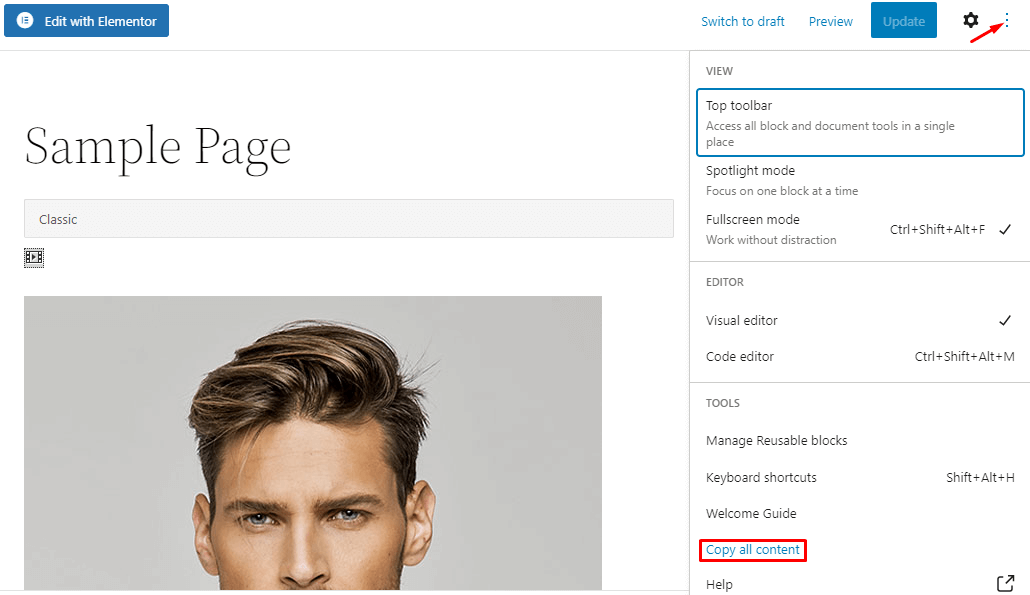
Krok 2. Wklej je na nową stronę
Teraz przejdź do Strony -> Dodaj nowy w panelu administracyjnym WordPressa. Nadaj swojej stronie nową nazwę i trzymaj kursor myszy w prawej części sekcji Typ/do wyboru bloku. Użyj skrótu klawiszowego ctrl+v , aby wkleić całą zawartość na nowej stronie.

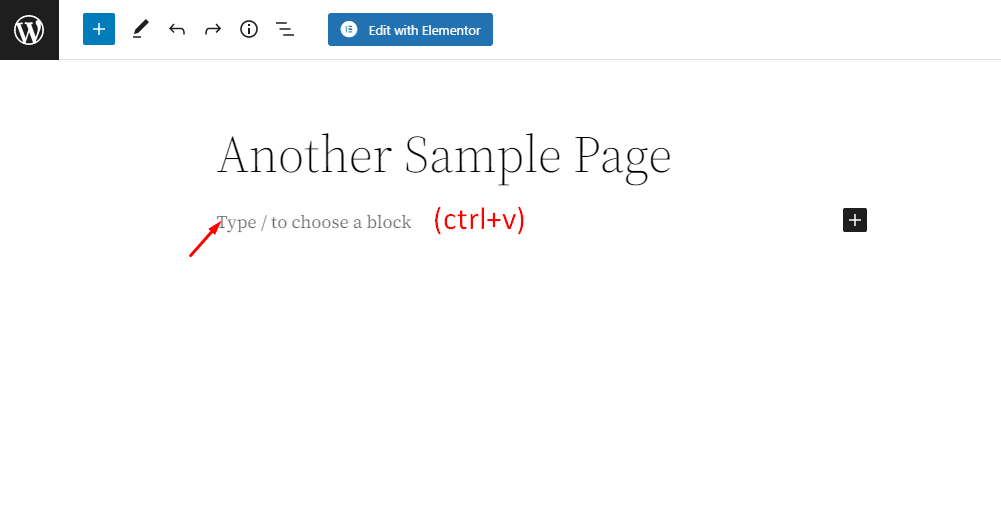
Po zakończeniu wklejania treści zduplikowana strona powinna działać płynnie.
Jak zduplikować stronę z Happy Addons (Funkcja Happy Clone)
Wtyczki są zawsze dostępne, aby odciążyć użytkowników WordPressa od żmudnych zadań. Happy Addons jest oparty na Elementorze i ułatwia proces budowania strony internetowej dzięki licznym dodatkowym widżetom i funkcjom.
Happy Clone to jedna z podstawowych funkcji Happy Addons. Pozwala użytkownikom natychmiast sklonować dowolny post lub stronę za pomocą kilku kliknięć.
Dowiedzmy się, jak zduplikować stronę w Elementorze za pomocą Happy Addons.
- Krok 1. Zainstaluj i aktywuj Happy Addons
- Krok 2. Użyj funkcji Happy Clone
- Krok 3. Zmień nazwę sklonowanej strony
Krok 1. Zainstaluj i aktywuj Happy Addons
Przejdź do panelu administracyjnego WordPressa i wejdź na Wtyczki -> Dodaj nowy . Zobaczysz pasek wyszukiwania w prawym górnym rogu. Wpisz tam happy , a zobaczysz wiele wyników wyszukiwania. Happy Addons prawdopodobnie znajdzie się na szczycie strony wyników. Znajdź go i kliknij przycisk Zainstaluj teraz . Po zainstalowaniu aktywuj tę wtyczkę do dalszego użytku.
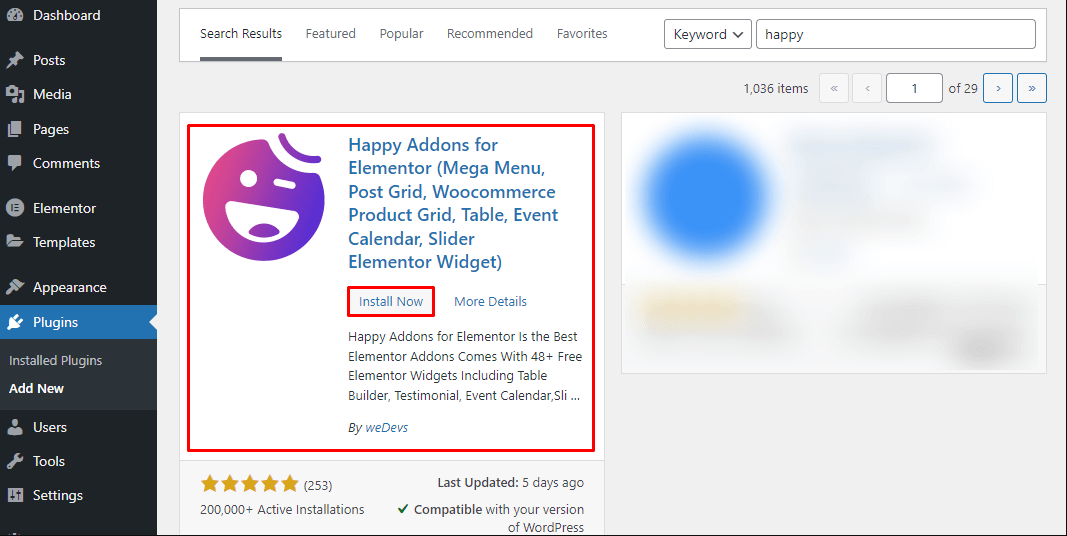
Happy Addons wyświetla stronę powitalną dla wszystkich użytkowników. Skonfiguruj każdą stronę instalacji według własnego uznania. Zobaczysz Gratulacje! wiadomość, jeśli wszystkie kroki pójdą dobrze. Następnie kliknij przycisk Gotowe , aby zakończyć proces aktywacji.
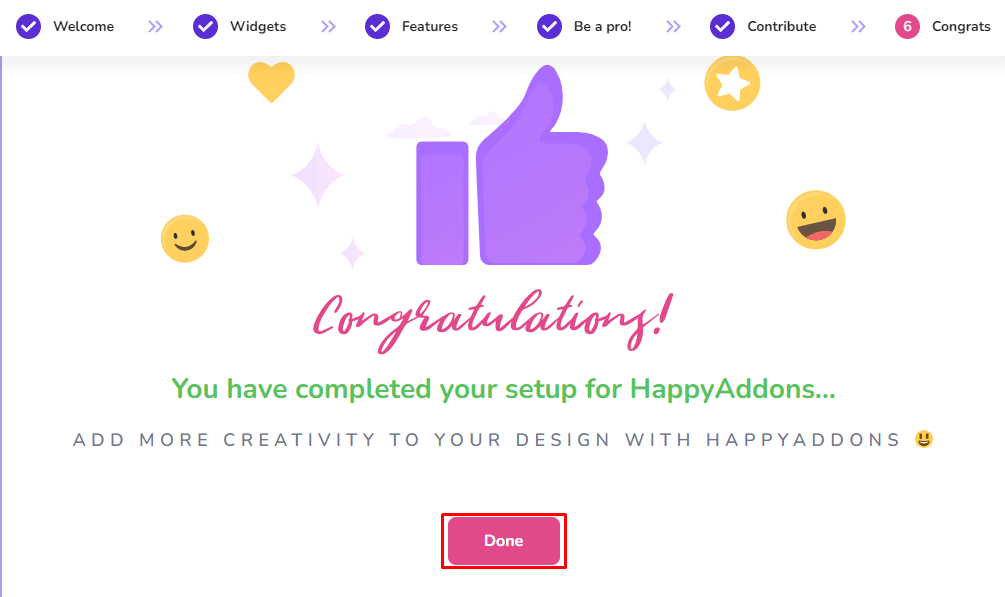
Krok 2. Użyj funkcji Happy Clone
Przejdź do paska bocznego WordPressa i wybierz Strony -> Wszystkie strony . Kliknij Happy Clone tuż pod stroną. Natychmiast utworzy sklonowaną stronę.
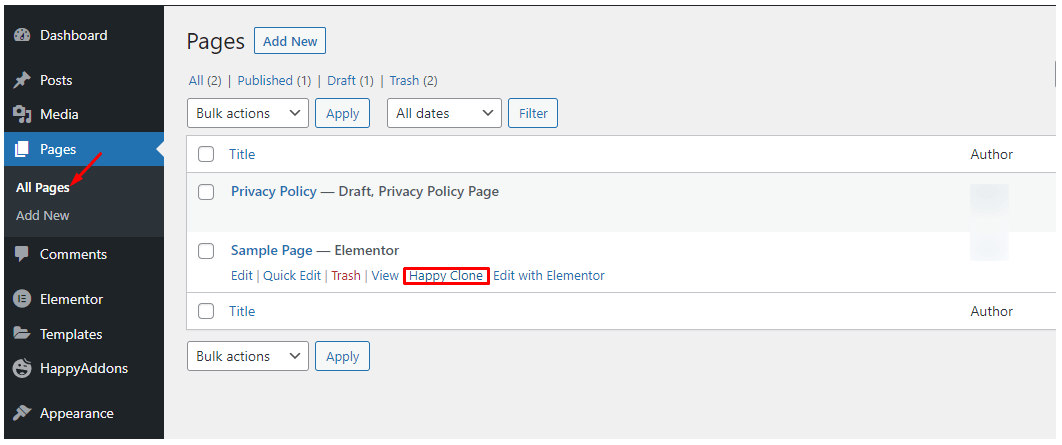
Krok 3. Zmień nazwę sklonowanej strony
Teraz możesz edytować sklonowaną stronę, jak chcesz. Lepiej zmienić nazwę strony z niestandardowym tytułem. W ten sposób Happy Addons pomaga użytkownikom zduplikować stronę w ciągu kilku sekund.
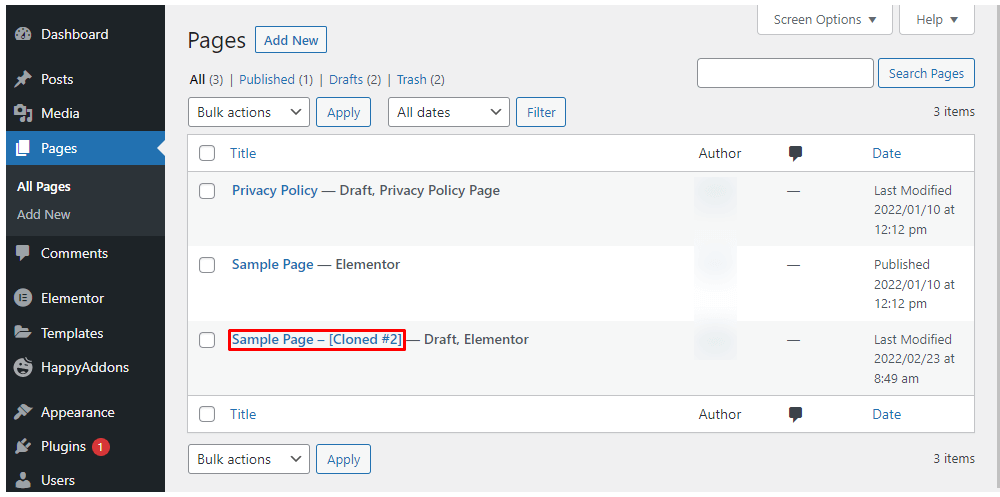
Przeczytaj dokumentację Happy Clone.
Przydatna wskazówka: Czerp korzyści z Wyszukiwarki Elementor
Elementor jest wyposażony w unikalny pasek wyszukiwania, który zapewnia użytkownikom szybki i natychmiastowy dostęp do wielu funkcji w Twojej witrynie. Ten pasek wyszukiwania nosi nazwę Elementor Finder . Może klonować strony w prosty sposób za pomocą funkcji Happy Clone oferowanej przez Happy Addons.
Zaloguj się do panelu administracyjnego WordPress. Naciśnij CMD + E (dla Mac) lub CTRL + E (dla Windows), aby otworzyć wyszukiwarkę Elementor. Wpisz nazwę strony, której kopię chcesz utworzyć. Tutaj wpisaliśmy „sample” , aby znaleźć naszą przykładową stronę. Zobaczysz ikonę kopiowania tuż obok nazwy strony. Kliknij tę ikonę. Natychmiast utworzy kopię danej strony.
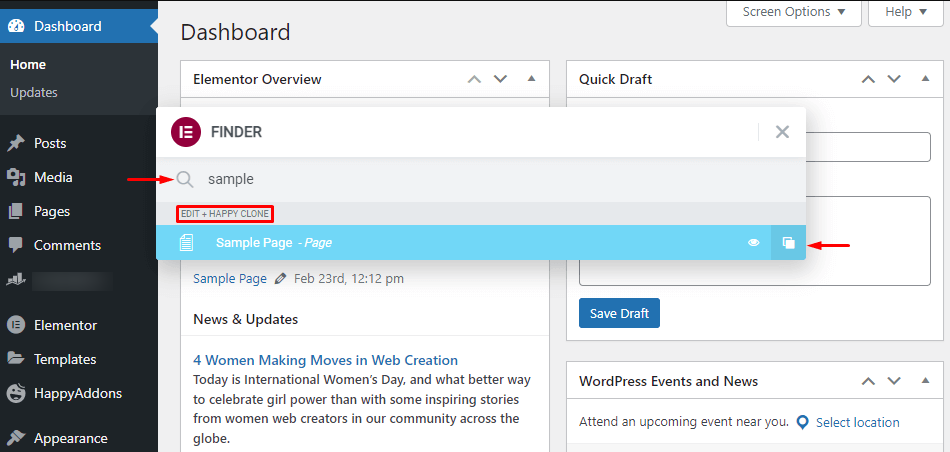
Teraz przejdź do Strony> Wszystkie strony , aby sprawdzić, czy proces powielania zakończył się perfekcyjnie. Zmień nazwę skopiowanej strony według własnego uznania.
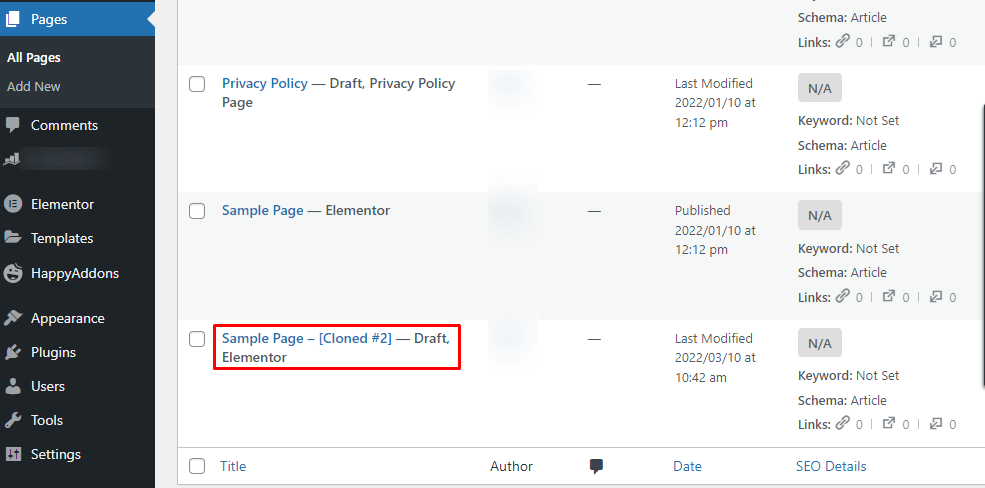
Bonus – Skopiuj całą witrynę za pomocą funkcji kopiowania wklejania między domenami w Happy Addons
Kreator stron Elementor umożliwia korzystanie z większości jego funkcji tylko w tej samej domenie. Co zrobić, jeśli możesz skopiować i wkleić dowolną sekcję lub całą zawartość witryny do innej witryny? Happy Addons udostępniają tę niesamowitą funkcję wszystkim użytkownikom. Chociaż potrzebujesz wersji premium Happy Addons, aby skorzystać z tej funkcji, możesz jej używać zarówno z darmowymi, jak i płatnymi wersjami Elementora.
Zbudowanie strony internetowej od podstaw zajmuje dużo czasu i wysiłku. Funkcja Cross Domain Copy Paste sprawia, że wygląda to jak bułka z masłem. Pomaga użytkownikom skopiować dowolną sekcję lub widżet z wcześniej zaprojektowanej witryny i wkleić ją do nowej witryny. Co ciekawsze, jest to globalna funkcja z nieograniczonymi możliwościami. Happy Addons umożliwia również kopiowanie i wklejanie widżetów innych firm.
Jak korzystać z funkcji Kopiuj wklejanie między domenami? Nie martw się, mamy twoje plecy. Szczegółowy przewodnik krok po kroku można znaleźć w poniższym filmie.
Możesz wykorzystać połączoną moc Happy Addons Pro i Elementor do tworzenia niesamowitych stron internetowych, które są wysoce funkcjonalne i estetycznie wyglądają. Dajmy swojej wyobraźni odrobinę rzeczywistości dzięki licznym widżetom i funkcjom Happy Addons. Bądź dziś użytkownikiem premium, aby czerpać korzyści z tej doskonałej wtyczki WordPress.
Często zadawane pytania dotyczące duplikowania strony w Elementorze
Teraz, gdy wiesz, jak używać szablonów do duplikowania strony w Elementorze, być może masz kilka pytań, które krążą w twoim umyśle. Zebraliśmy najczęściej zadawane pytania dotyczące tego tematu. Czytaj dalej kolejne sekcje, mam nadzieję, że uzyskasz odpowiedzi na wszystkie pytania właśnie tutaj.
1. Czy mogę wyeksportować szablon z mojej witryny testowej i zaimportować go do działającej witryny?
Tak, możesz pobrać zapisany szablon i zaimportować go do innej aktywnej lub tymczasowej witryny, jeśli potrzebujesz.
2. Czy odinstalowanie wtyczki, której użyłem, jest bezpieczne, gdy skończę z duplikowaniem strony w Elementorze?
Nie. Nie powinieneś usuwać wtyczki, chyba że chcesz stracić zawartość. Zachowaj zainstalowane wtyczki, aby wszystkie strony ładowały się idealnie.
3. Czy muszę zainstalować Elementor i Happy Addons na nowej stronie internetowej, aby korzystać z funkcji międzydomenowej?
Musisz mieć zainstalowane obie te wtyczki, aby korzystać z funkcji kopiowania i wklejania między domenami, ponieważ Happy Addons jest wtyczką opartą na Elementorze.
4. Czy skopiowana strona zostanie dopasowana do zmian, jeśli wprowadzę jakąkolwiek aktualizację oryginalnej strony po uprzednim jej zduplikowaniu?
Nie. Po zduplikowaniu strony nie ma ona już żadnego związku ze skopiowaną stroną. Zarejestruje tylko zmiany wprowadzone przed procesem duplikacji.
Klonuj strony natychmiast, aby zmniejszyć obciążenie pracą
Podczas duplikowania strony w WordPressie możesz zastosować dowolną z powyższych metod. Czasami może być konieczne ręczne utworzenie kopii strony docelowej, edytując plik function.php w katalogu głównym. To trochę żmudne w porównaniu z innymi sposobami. Wręcz przeciwnie, wtyczka może natychmiast sklonować stronę.
Spośród wszystkich tych sposobów korzystanie z Happy Addons jest najłatwiejsze. Umożliwia użytkownikom natychmiastowe utworzenie kopii strony w ciągu kilku sekund. Za pomocą tej wtyczki możesz klonować dowolne strony lub posty, aby znacznie zmniejszyć obciążenie pracą. A funkcja Cross Domain Copy Paste jest wisienką na torcie.
Subskrybuj nasz blog, aby uzyskać więcej informacji na temat Elementora i WordPressa. Możesz także śledzić nasze serwisy społecznościowe - Facebook i Twitter, aby otrzymywać regularne aktualizacje dotyczące Happy Addons.
